给户外自拍的未成年少女写真照调出淡雅清新的色彩 PS调色实例
爱尚学 人气:0PS调色实例:给户外自拍的未成年少女写真照调出淡雅清新的色彩。本教程是基础的一些操作,主要用到选取颜色,色彩平衡,色相/饱和度,颜色查找调色命令下面我们来开始操作。
效果图:

素材图:

教程开始:
打开美女素材0,开始今天的调色教程

新建一个颜色查找,3DLUT文件:Soft_warming.look

新建一个可选颜色,选择红色,修改参数如图:

修改黄色,参数如图:
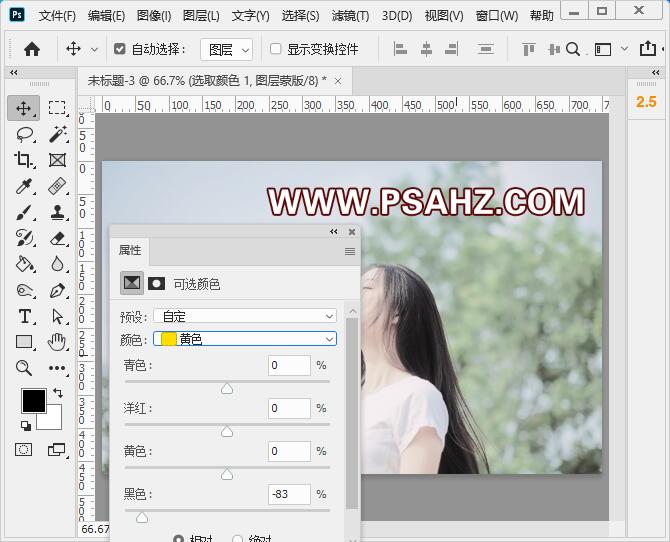
修改白色,参数如图:
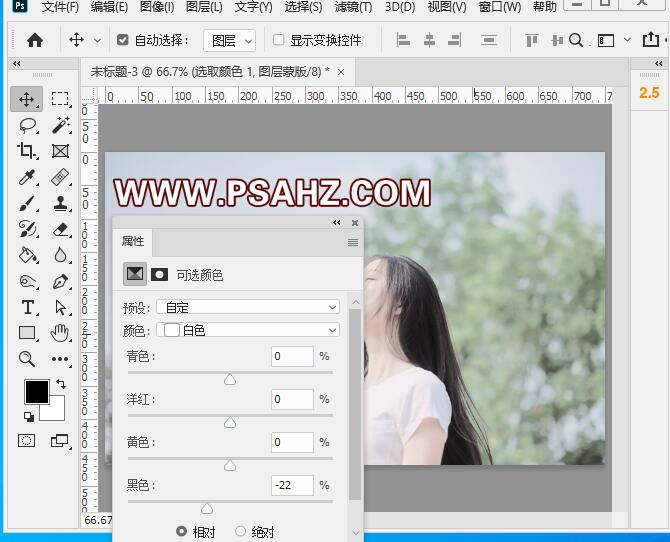
修改中性色,参数如图:
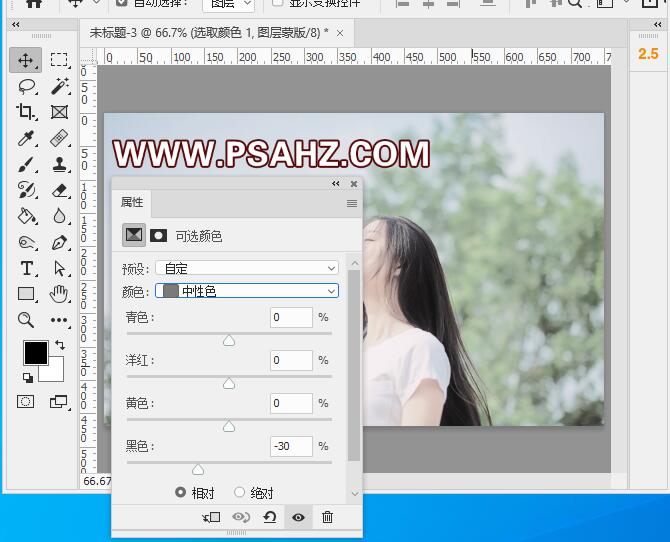
修改黑色,参数如图:
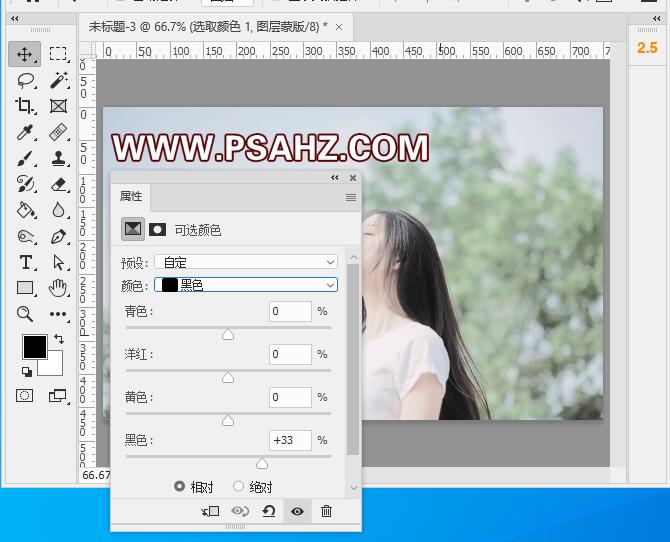
新建色相/饱和度调色图层,修改红色参数
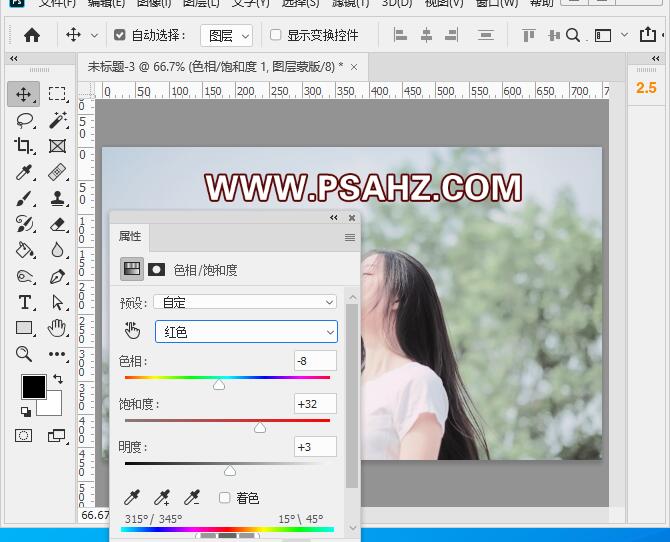
修改黄色参数
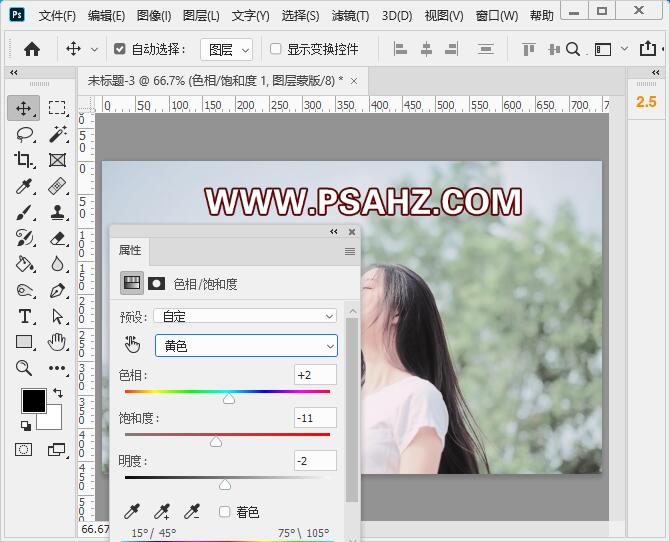
修改洋红色参数
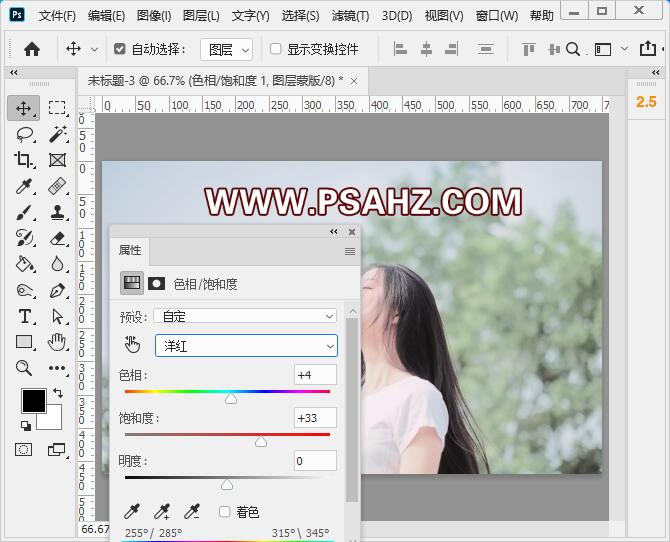
添加色彩平衡,调节中间调,阴影,高光
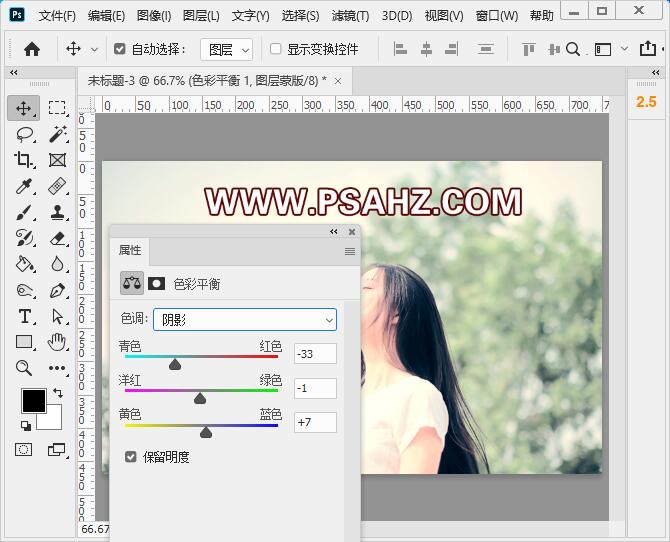
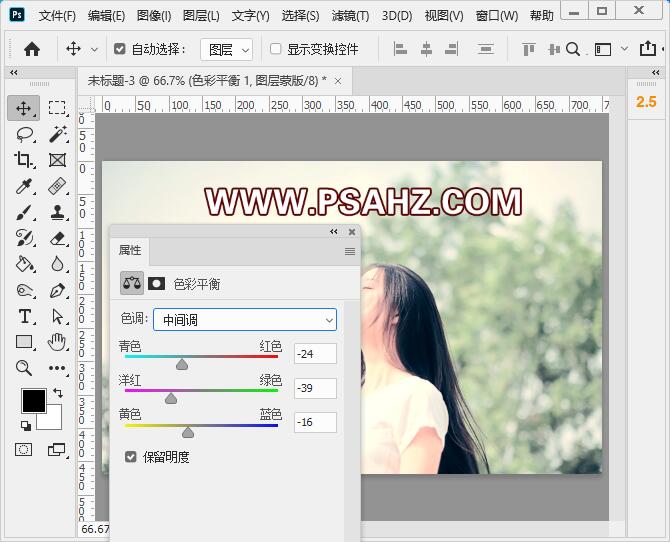
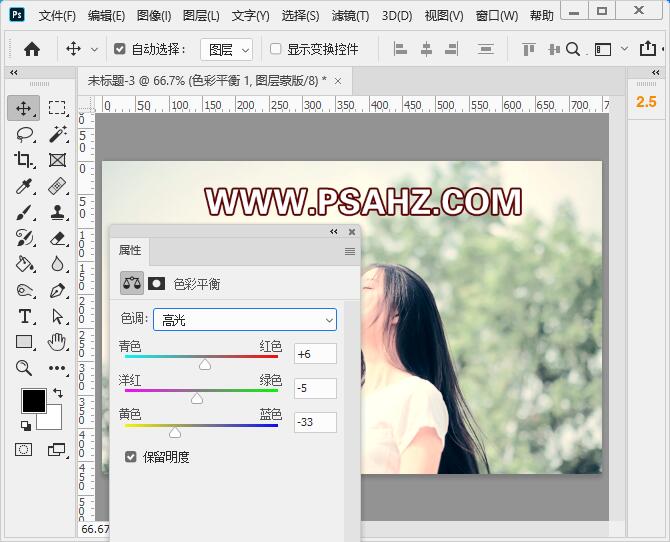
CTRL+SHIFT+ALT+E盖印图层,执行滤镜-锐化-智能锐化,参数如图:
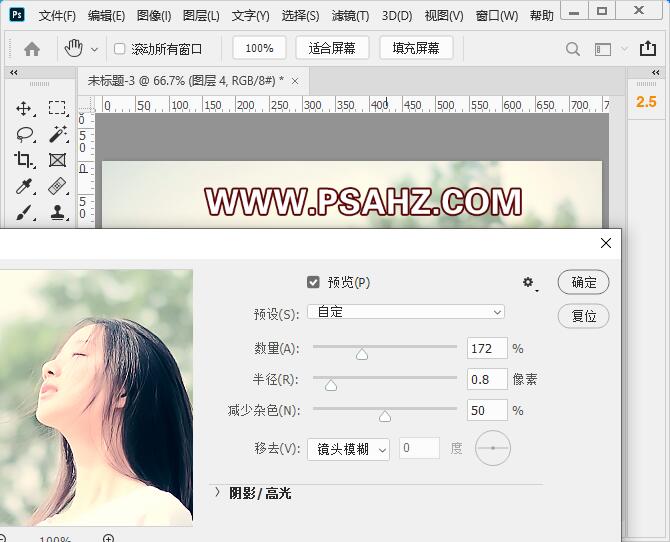
最后完成效果如图:

加载全部内容